Access如何创建子窗体
来源:网络收集 点击: 时间:2024-03-13【导读】:
在这给大家分享Access 2016如何创建主窗体的操作方法,那么在创建的过程中有很多的创建子窗体的方法,而在这就简单分享其中的一种。工具/原料more笔记本电脑Access 2016版本:16.0.4795.1000方法/步骤1/8分步阅读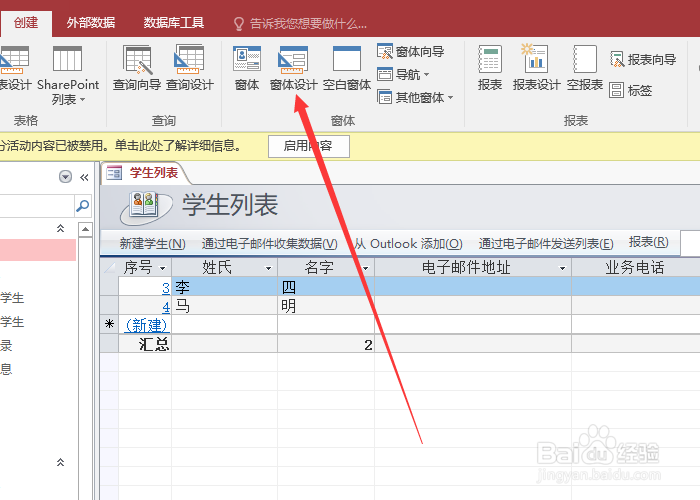 2/8
2/8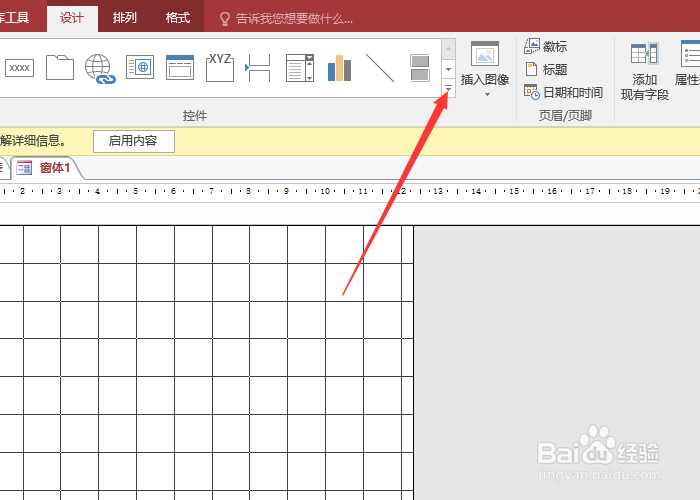 3/8
3/8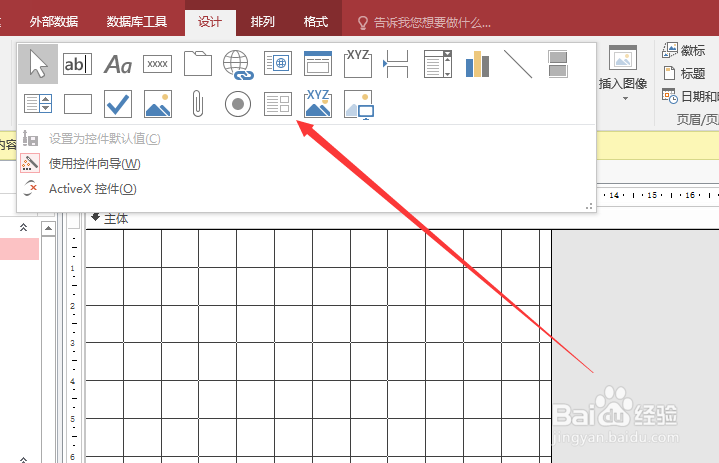 4/8
4/8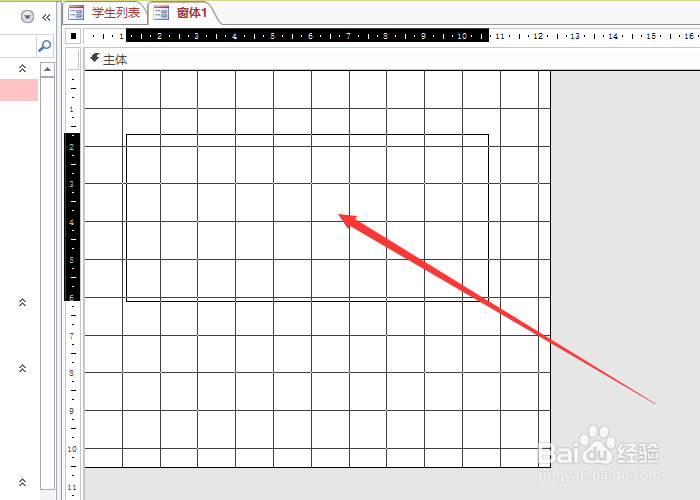 5/8
5/8 6/8
6/8 7/8
7/8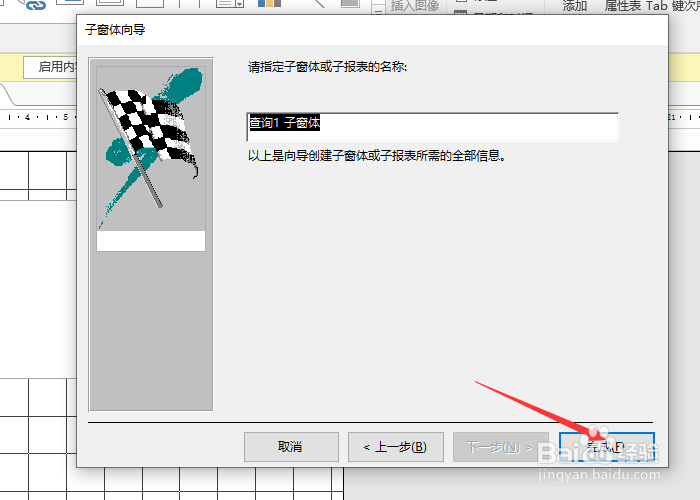 8/8
8/8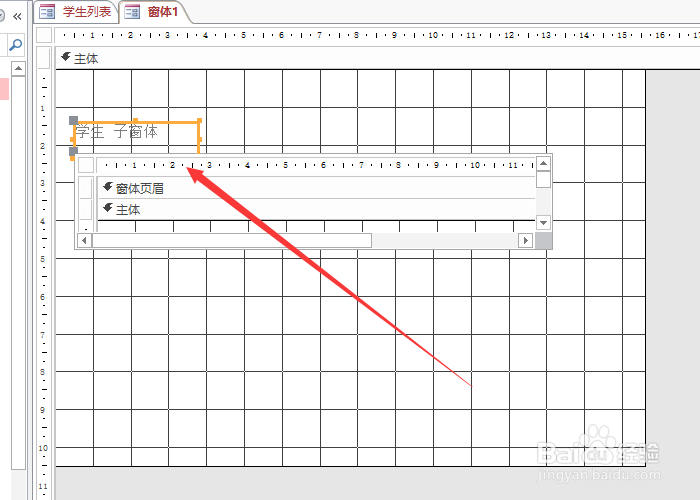 总结
总结
首先在打开窗体表的界面中在创建选项卡中单击窗体设计选项
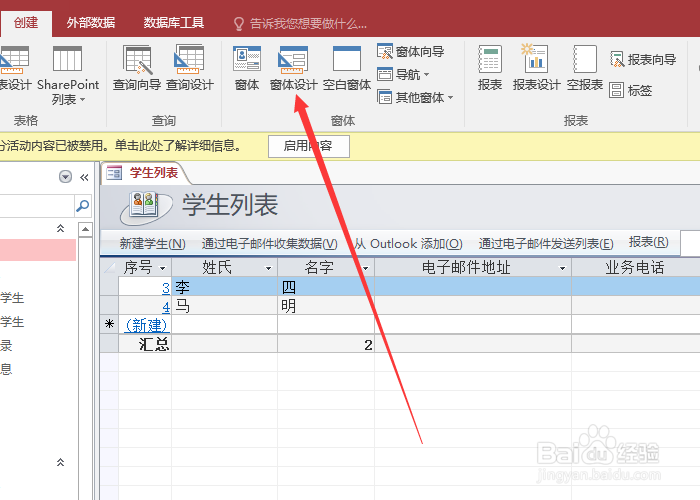 2/8
2/8然后在设计选项中点击其他按钮
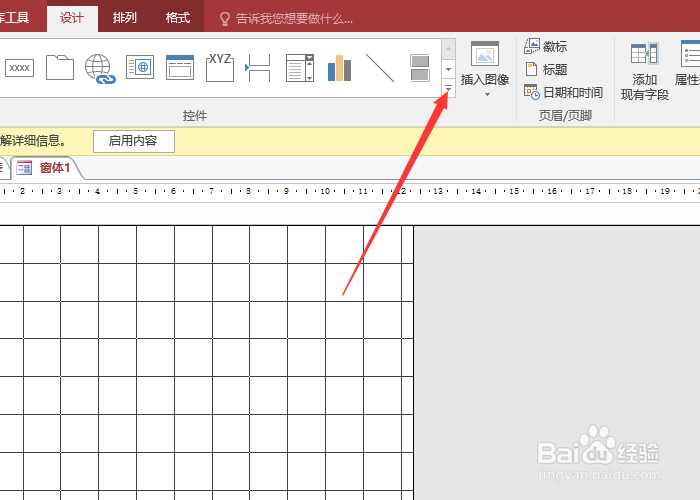 3/8
3/8之后在设计选项按钮中单击子窗体/子报表按钮
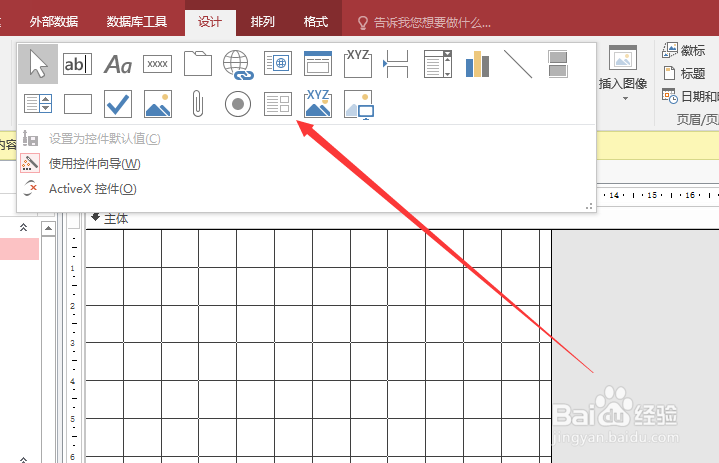 4/8
4/8随后在窗体表中绘制一个子窗体的方框
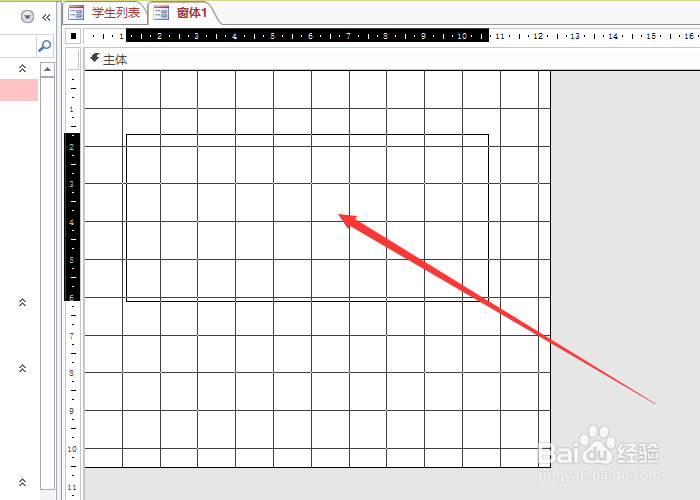 5/8
5/8打开子窗体向导对话框中选择子窗体的类型单击下一步按钮
 6/8
6/8然后选择创建子窗体的数据源与可用字段后单击下一步按钮
 7/8
7/8随后输入子窗体的名称后单击下一步按钮
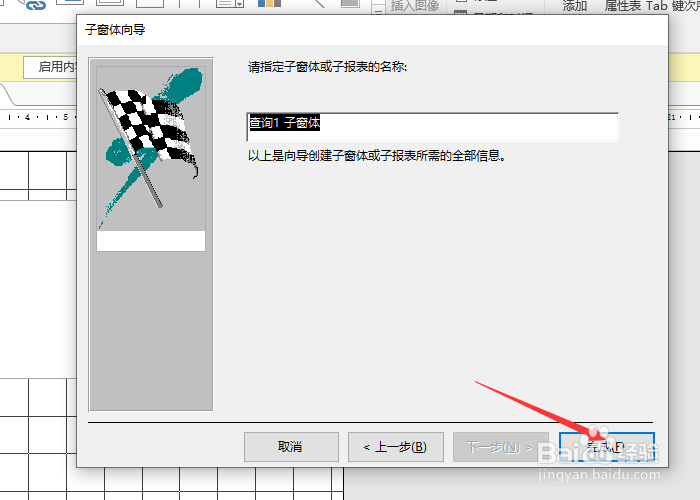 8/8
8/8此时我们创建的子窗体已经好了。
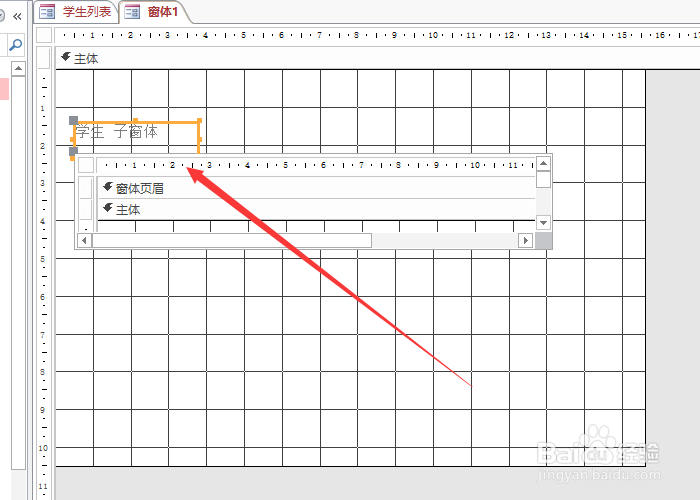 总结
总结1、在创建选项卡中单击窗体设计选项,点击其他按钮2、单击子窗体/子报表按钮,在窗体表中绘制一个子窗体的方框3、选择子窗体的类型单击下一步按钮,选择创建子窗体的数据源与可用字段后单击下一步按钮4、输入子窗体的名称后单击下一步按钮。
ACCESS版权声明:
1、本文系转载,版权归原作者所有,旨在传递信息,不代表看本站的观点和立场。
2、本站仅提供信息发布平台,不承担相关法律责任。
3、若侵犯您的版权或隐私,请联系本站管理员删除。
4、文章链接:http://www.1haoku.cn/art_342248.html
上一篇:Access数据库中如何合计表格数据
下一篇:access入门教程之生成表查询
 订阅
订阅